誤刪重要通知?在三星裝置上查看已清除的舊通知
手機上彈出的通知隨時更新我們應用程式上的大小事或新聞。但如果我們不小心清除了這些通知,我們可能會錯過重要的事情。 幸運的是,對於三星使用者而言,有一些方法可以在三星裝置上看到已清除的通知。 請繼續閱讀以瞭解更多資訊!
一、 查看三星通知歷史記錄的官方方法
Android 11 以上版本的Samsung 裝置整合了通知歷史記錄功能,即使你錯過或清除了通知,也可以查看過去 24 小時的舊通知。以下是如何啟用三星通知記錄的步驟教學:
- 1.開啟「設定」,然後往下捲動選擇「通知」。
- 2.前往至 「通知 」下的 「進階設定」。
- 3.點選 「通知記錄」。
- 4.開啟該功能。
![]()
![]()
![]()
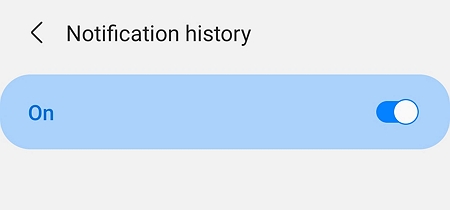
大功告成!從現在開始,你的所有通知都會備份到通知記錄上。 那之後要如何在三星裝置上查看通知歷史記錄呢?
前至「設定」>「進階設定」>「通知記錄」。
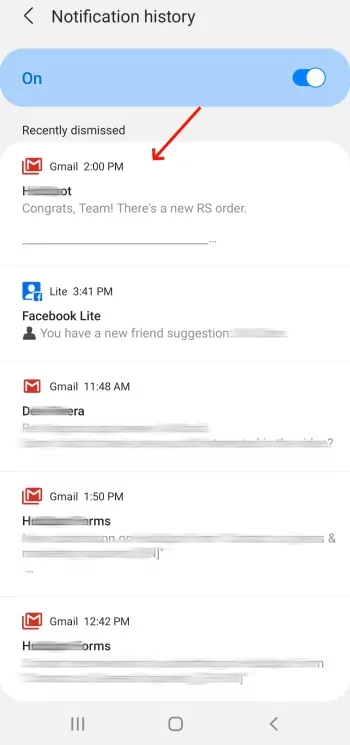
除了這個官方方式外,我們也發現了一些第三方應用程式,可以幫助你查看不只 24 小時內的通知記錄。 繼續閱讀以獲得更詳細的步驟!
二、 查看 Samsung裝置上已清除通知的其他方法
某些程式可讓你查看三星上的通知,甚至從其他裝置查看。 以下是我們挑選並測試過的應用程式推薦清單:
1AirDroid Notification Syncing
The AirDroid Notification Syncing 是專為家長設計,同時最適合需要從另一部手機查看通知的用戶。 除了同步手機通知外,該軟體還可以顯示低電量警告。並且此程式收到的通知不會消失。
以下是如何使用 AirDroid 在三星裝置上查看已清除的通知:
- 1.從 Play Store 安裝 AirDroid Parental Control。
- 2.在三星手機上下載 AirDroid Kids。
- 3.綁定兩個設備後,點擊 「通知」。
- 4.查看從三星收到的所有通知。
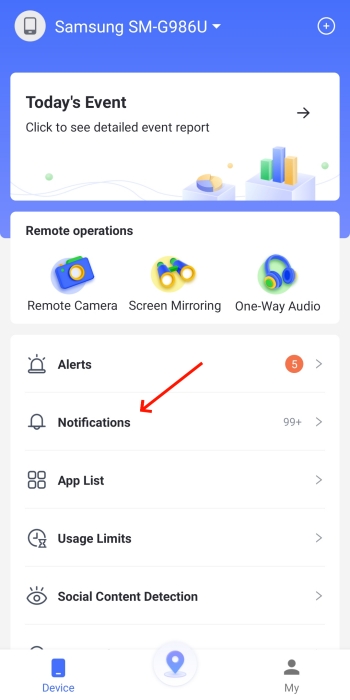
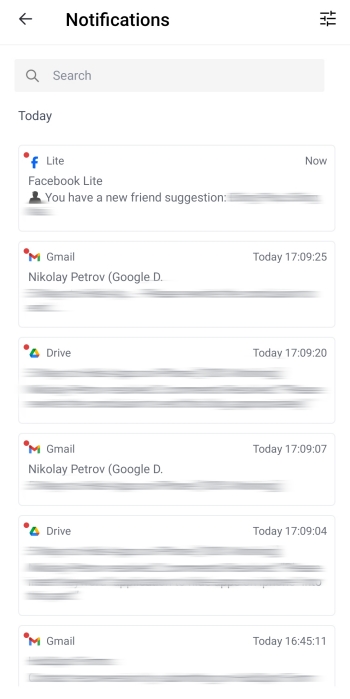
2Notification History Log
有了Notification History Log,你毫無疑問可察看透過應用程式紀錄的所有通知。此多功能應用程式還可讓你自動鎖定裝置、管理媒體檔案或將通知還原至手機記憶體等。
不過,此應用程式有彈出且無法跳過的廣告,並且如果你體驗的是免費版本,只能追蹤和儲存 25 個通知。
以下是如何使用 Notification History Log:
- 1.從 Play Store 下載 Notification History Log。
- 2.打開它,並在你的三星上授予通知權限。
- 3.觀看廣告後,你會看到 2 個選項。 點選「進階記錄」即可。
- 4.然後,你將看到你的三星通知記錄。

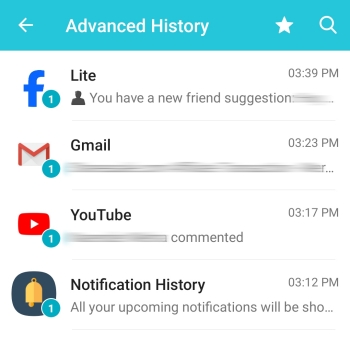
3NotiSaver
NotiSaver會自動保存你的通知記錄,因此無論你是從通知列讀取或清除,都可以追蹤任何應用程式的通知記錄。 最神奇的是你可以將同類型的程式分類,方便你自訂收到的通知。但此應用程式也有廣告。
以下是 NotiSaver 的使用方法:
- 1.安裝完成後啟動 NotiSaver。
- 2.允許此應用程式存取你的通知。
- 3.接著你將被重新導向到其主畫面,並顯示所有通知。
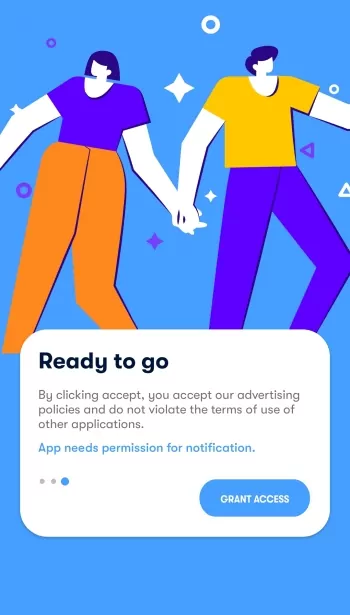
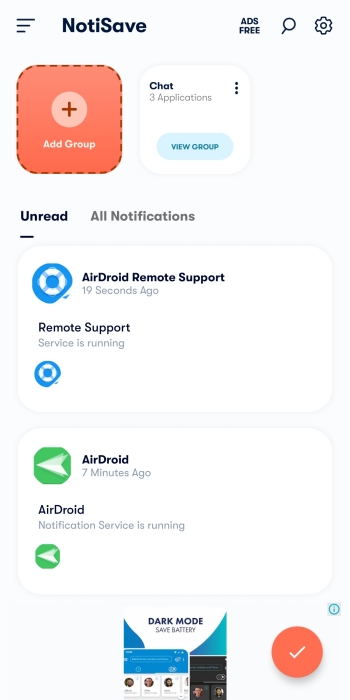





發佈評論